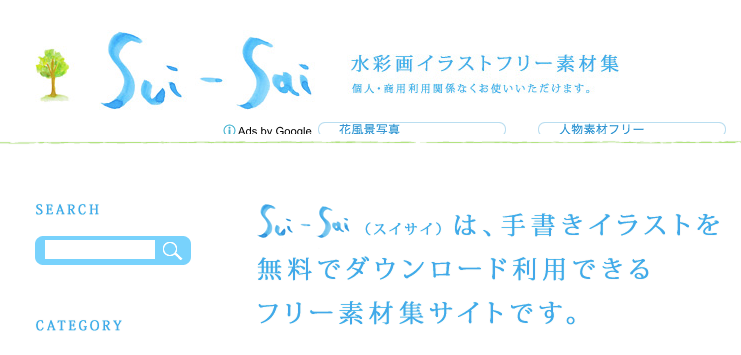両家顔合わせ食事会をしてきました!!
顔合わせにあたって「しおり」を作成したんです!今回の記事では、両家顔合わせしおりを作った方法や、実際に渡してみての感想をまとめていきます!
もくじ
両家顔合わせのしおりって何?
しおりの内容は?
両家顔合わせのしおりとは、こんなことが書かれた冊子のことです!
・結婚する2人のプロフィール
・両親や家族のプロフィール
・当日の食事会の流れ
・今後の予定日取り(結婚式の日など)
・お互いの連絡先
・・・etc.
しおりを作る目的は?
両家顔合わせのしおりは、以下のような目的で作成します。
2. 結婚式や今後の予定を伝える
3. 緊張の場を和ませる
4. 両家顔合わせの記念品として
1. 二人や家族のことを紹介する
結婚式では、新郎新婦がプロフィールブックを作り、お互いの紹介をしていますよね。結婚式のそれと同じようなもので、両家顔合わせのしおりは、お互いの家族を紹介する役目を果たします。
食事会の歓談のネタになりそうな情報を盛り込んでおくとGOODです!
2. 結婚式や今後の予定を伝える
両家顔合わせで必ず話題になるのが今後のこと。例えば、結婚式や引っ越しの予定などです。
二人自身の希望をしおりに書いておくことで、両親に伝えるいいきっかけとなるかもしれません♩
それぞれの両親の結婚式に対する希望が違っていて、なかなか話がまとまらない・・・なんて話をよく聞きます。まずは二人がどうしたいのか、という希望を伝えることで、話をよりスムーズにすることができます!
3. 緊張の場を和ませる
私自身、しおりを作成するの一番の目的は緊張の場を和ませるためだと思っています。
両親たちは、お互いの家族とこの食事会の場で初めて顔合わせをすることになります。緊張しないはずがないですよね?
しおりを見てもらうことで、「これ作ったの〜?」「すごいね〜!」と、興味を持ってもらえます。これによって緊張の空気を一気に和ませることができるんです!
また、初対面のため相手の情報が少なく、話のネタに詰まってしまう、なんてことも考えられます。
「歓談のネタにしていただければと思います!」というように、一言添えてしおりを渡せば、そこから話がはずんでいくでしょう♩
4. 両家顔合わせの記念品として
近年では、両家顔合わせの記念品を用意するカップルもいるみたいですが、
しおりも記念の品になりますね^^
どんなデザインがある?
プレ花嫁さんたちがしおりを作るにあたって参考にしているのが、インスタグラムに投稿された写真たちです。
インスタで #両家顔合わせしおり と検索してみると、関連する写真は2600件以上!!
その中でも、あなた好みの「かわいい!」と思ったデザインを、参考にしていただくのが一番良いと思うので、気になる方はぜひインスタをチェックしてみてくださいね!
以下に、私が「かわいい!」と思った、両家顔合わせ用のしおりの投稿を引用をさせていただきました^^
https://www.instagram.com/p/BiJ7hkJHkfe/
水引と赤いリボンのデザインは、かわいいだけでなく縁起も良いですし、結婚などのお祝いの場にはぴったりですね♩
https://www.instagram.com/p/Bwo6stKgbVI/
お花のデザインは見た目も可愛いですし、お祝いの場を素敵に飾ってくれますよね。こちらは中身にも手が込んでいて、とっても素敵・・・♡
https://www.instagram.com/p/Bv_uQLonDeC/
ナチュラル系がお好きなら、緑のデザインも素敵ですね!!
しおりの作り方は?
twitterやインスタグラムなど、ネットの情報を見ていると、パソコンを使ってしおりを作る方がほとんどのようです。
上記で紹介した、インスタの投稿にあるしおりは、Adobeのillustratorという有料ソフトを使って作られたものもあるようです。しかしながら私自身、そのような専用ソフトは持っておらず、パソコンもそこまで詳しい訳ではありませんでした。
ですので、パソコンで簡単に、かつ、できるだけお金をかけずにできたしおり作成の方法を、以下にまとめます!
Mac編
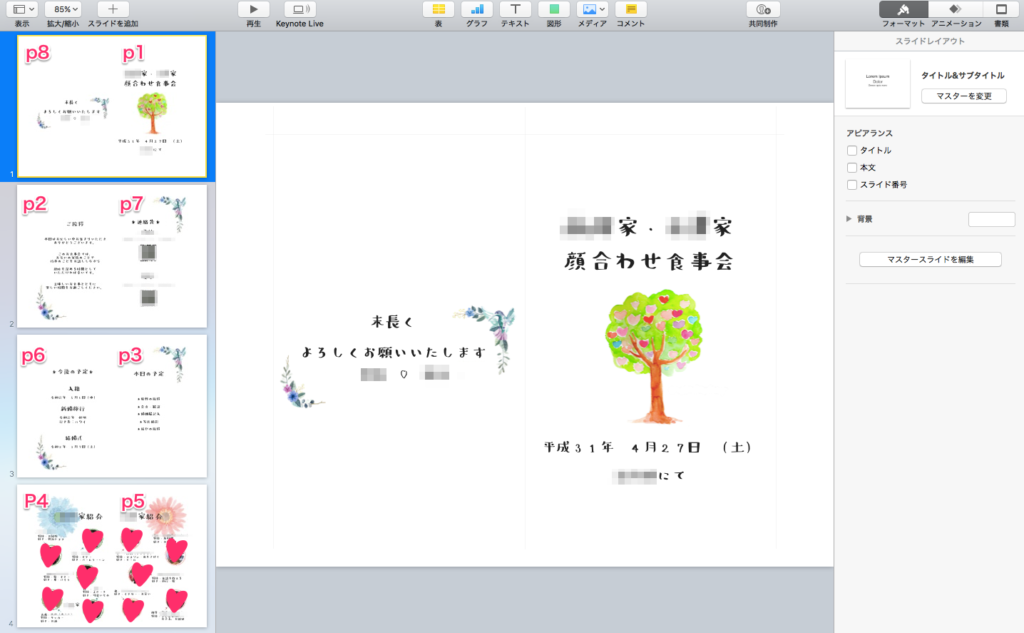
私はMacのKeynoteを使ってしおりを作成しました!実際にできたしおりのデータが上記の画像になっています!
具体的にしおりを作った手順は以下の3ステップです!
2. サイズを調整したい場合は線を引く
3. テキストを使って目次や内容を書く
4. 好きな画像をペタペタ貼っていく
5. 必要に応じてPDFに変換
6. プリント
1. keynoteを開く
Macの場合は、keynoteでの編集がやりやすいのでおすすめです!
2. サイズを調整したい場合は線を引く
私はしおりを細めの二つ折りにしたかったので、ちょっと小さいサイズで線を引いてみました。(画像参照)
3. テキストを使って目次や内容を書く
私が入れた内容はこんな感じです。
・挨拶
・本日の予定
・両家の家族紹介
(好きなことと特技)
・今後の予定
・連絡先
・締めの一言
4. 好きな画像をペタペタ貼っていく
優しい感じのデザインにしたかったので、イラストは水彩画のものを選んで貼っていきました^^
以下、無料で可愛い水彩画をダウンロードできるサイトを紹介します!
★Sui-Sai★
主に自然(植物・天気・動物など) をメインとしていて、軽いタッチで色使いがとてもきれいです。
★Water Color Design Site★

https://watercolor.paintmarks.com/
ほっこりしたタッチのイラストもあれば、自然系のイラストも!種類も豊富なのでお気にいりのイラストを発見することができるでしょう♩
5. 必要に応じてPDFに変換
コンビニプリントしたかったので、PDFに変換してUSBに保存しました。
6. プリント
コンビニのプリンタで印刷しました。
コンビニで印刷する場合、カラーコピーは1枚50円です。節約生活の身からすると、決して安くない金額です。どのように印刷するかは、事前に検討しておくことをオススメします!
windows編
windowsではpower pointを使ってしおりを作るのが良いでしょう♩
手順としては、以下のような感じです。
2. サイズを調整したい場合は線を引く
3. テキストを使って目次や内容を書く
4. 好きな画像をペタペタ貼っていく
5. 必要に応じてPDFに変換
6. プリント
使うイラストや参考画像については、Mac編を参照してみてください!
無料テンプレートはある?
残念ながら、2019年4月現時点で、両家顔合わせ用の無料テンプレートを配信しているサイトは、私が探した限りは見つかりませんでした。
ですので結局、自分の好きな画像を探して組み合わせて、貼っていくというオリジナルのしおりが完成しました^^
材料や必要なものは?
印刷したしおりのデータを閉じるために、セリアで以下のものを購入してきました!
・ステッカー (表紙用) ¥100
・ひも ¥100
これらを組み合わせて、最終的に表紙はこんな感じになりました♩

中身の一部はこんな感じ!

しおりを渡すタイミングは?
しおりを渡す流れとしては以下の2通りです。
・直接手渡しする
私自身の両家顔合わせの流れはこんな感じでした。
2. 自己紹介(一人ずつ簡単に)
3. 新郎からしおり渡す
4. 乾杯
5. 会食・歓談
6. 婚姻届署名
7. 写真撮影
8. 終わりの挨拶
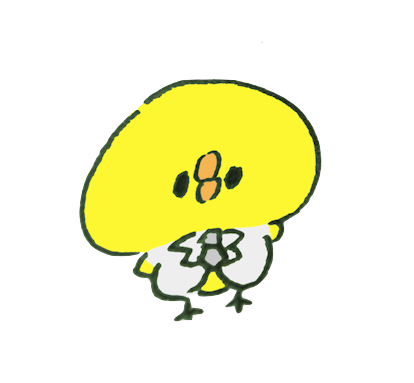 しず太郎
しず太郎
と、新郎くんが伝えてくれて、そこでひと盛り上がりありました★
これのおかげで、とてもスムーズで和やかに会を進めることができました^^
まとめ
♡両家顔合わせのしおりの目的は場を和ませるため!
♡お気に入りのイラストを探して、PCで作成するのが良い!
♡コンビニプリントは意外と高いので注意!
♡画用紙などのアイテムは100均でゲット!
♡会食の前にしおりを渡すのが良い!
以上、最後まで読んでいただきありがとうございました^^
みなさんの顔合わせ食事会が、素敵なものになりますように!